Jednou z nejlepších vlastností Debianu 11 je podpora různých desktopových prostředí kromě výchozí možnosti, se kterou přichází. Kromě desktopového prostředí GNOME (DE), které Debian 11 standardně podporuje, můžete nainstalovat další DE jako Xfce, Cinnamon, Mate atd.
Můžete si vybrat, zda do své instalace Debianu 11 nainstalujete jedno nebo více těchto DE. Takže i když již máte nainstalované GNOME DE, nebojte se; stále můžete nainstalovat další DE (ačkoli musíte být opatrní, když máte v instalaci Debianu více DE).
Cinnamon je fantastická volba pro stolní počítače. Má mnoho jedinečných funkcí, spoustu témat a neuvěřitelnou přizpůsobitelnost. Je stabilní a je pravidelně podporován komunitou. Cinnamon je open-source a bezplatné desktopové prostředí s hlavním zaměřením na přizpůsobivost, rychlost a jednoznačnou přehlednost. Zjistili jsme, že Cinnamon je důstojným desktopovým prostředím Linuxu díky jeho fantastické všestrannosti a podpoře tolika funkcí. To vše si můžete přečíst zde.
Teď, když jste se konečně rozhodli nainstalovat desktopové prostředí Cinnamon do vaší instalace Debianu 11, jste na správné stránce. Tento článek popisuje, jak jej nainstalovat několika různými způsoby. Ať už chcete nainstalovat Cinnamon navíc k desktopovému prostředí již nainstalovanému na vašem Debianu 11, nebo chcete provést novou instalaci Debianu 11 pomocí Cinnamon, v tomto článku se budeme zabývat oběma způsoby.
Je však důležité poznamenat, že použití více desktopových prostředí může způsobit, že se objeví některé drobné chyby. Pojďme si tedy nejprve probrat tyto chyby a jak je omezit. Poté se ponoříme přímo do procesu instalace.
Instalace více DE na Debian 11
Není obtížné nainstalovat více desktopových prostředí do vašeho Debianu 11. Komplikace však mohou nastat, pokud chcete používat různá DE nebo chcete vyzkoušet Cinnamon poté, co jste již nainstalovali další DE. Než tedy zahájíme instalaci, je důležité si povšimnout některých z těchto problémů, které se mohou vyskytnout, mezi které mohou patřit některé z následujících:
- Více instancí stejných aplikací
- Nastavení a balíčky se mohou vzájemně zaměňovat.
- Konfigurační soubory se také mohou pomíchat a způsobit problémy s motivy.
- Problémy způsobuje více manažerů a jeden manažer vyžaduje určitou práci, aby mohl pracovat se dvěma nebo více DE.
Když už jsme zmínili tyto možné problémy, je nutné používat různé uživatelské účty pro každé DE, aby se zmírnilo riziko výše uvedených problémů. Pokud chcete nainstalovat více DE, museli byste být ochotni si pohrát s různými chybami a vyřešit takové problémy. Pokud máte talent na různé chyby při odstraňování problémů, pokračujte rovnou, ale pokud vás pohled na neočekávanou chybu odstrašuje, měli byste místo toho provést novou instalaci nebo se vyhnout ponechání více DE.
Bez dalších řečí nainstalujeme Cinnamon na Debian 11 pomocí nástroje taskel.
1. Nainstalujte Cinnamon na Debian 11 pomocí Tasksel
Tasksel je nástroj, který umožňuje instalaci jakéhokoli podporovaného softwaru a desktopového prostředí, jako je Cinnamon, GNOME, Xfce atd. Získává všechny požadované balíčky a soubory spojené s DE a celý proces je plně automatizovaný. Pokud jej ještě nemáte nainstalovaný, můžete tak učinit spuštěním následujícího příkazu:
sudo apt install tasksel
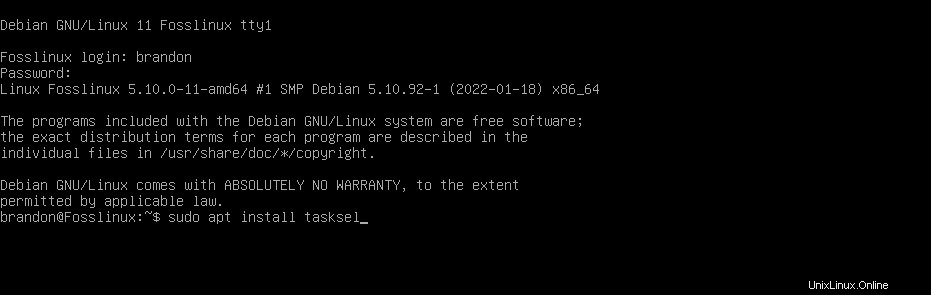
Jakmile budete hotovi, můžete nyní spustit následující příkaz ke spuštění programu.
sudo tasksel
Tasksel se spustí v terminálu a nyní si můžete nainstalovat libovolné DE, které chcete, výběrem příslušné možnosti. Pamatujte však, že při instalaci DE vyžaduje Tasksel ke spuštění příkaz sudo. Po provedení výše uvedeného příkazu se otevře okno, které vám dá možnost nainstalovat více DE, jak je znázorněno níže.
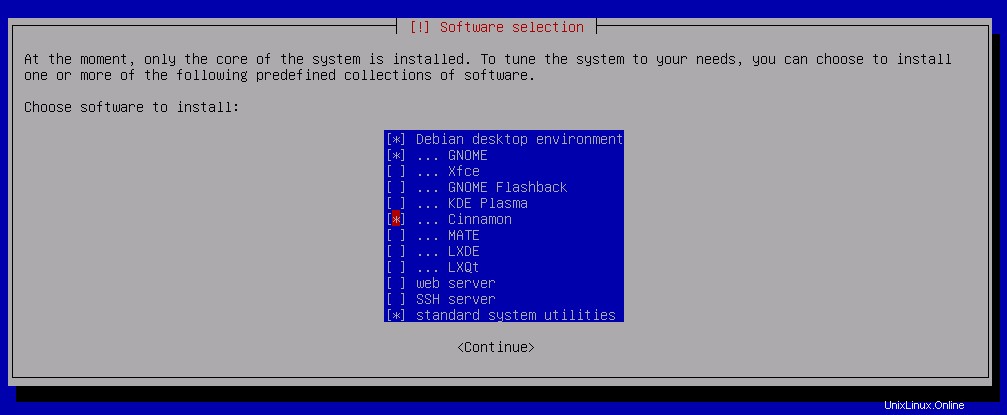
Chcete-li nainstalovat Cinnamon, musíte vybrat 'Cinnamon ' a 'Debian desktop environment.' Jakmile vyberete, stiskněte ENTER pro zahájení instalace.

V závislosti na rychlosti vašeho internetu bude instalace trvat nějaký čas na načtení balíčků z webu. Nebojte se však. Během instalace si můžete prohlédnout „Top 5 klíčových funkcí Cinnamon 20.3“, abyste zjistili, v čem Cinnamon vyniká.
Po načtení souborů budete vyzváni k výběru správce zobrazení.
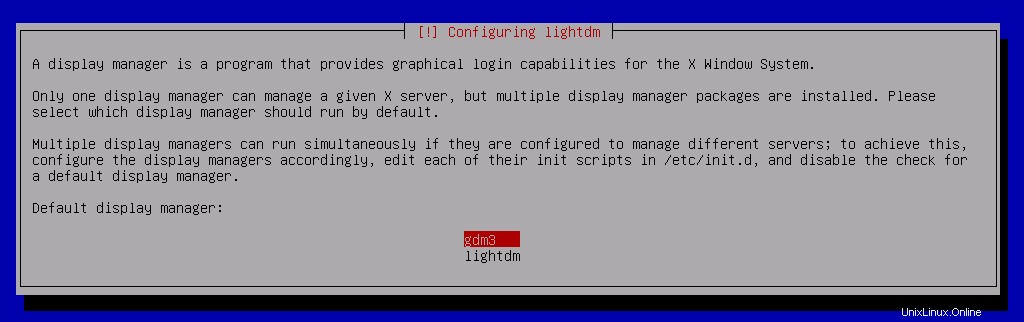
Toto je vyžadováno, pokud je vybráno více než jedno DE k instalaci. Můžete si vybrat výchozí možnost „gdm“, protože funguje dobře. Po výběru bude instalace pokračovat.

Nyní nechte instalaci dokončit, a jakmile to bude hotovo, budete vyzváni k restartování systému.

To znamená, že Cinnamon byl úspěšně nainstalován a nyní musíte restartovat systém stisknutím klávesy ENTER.
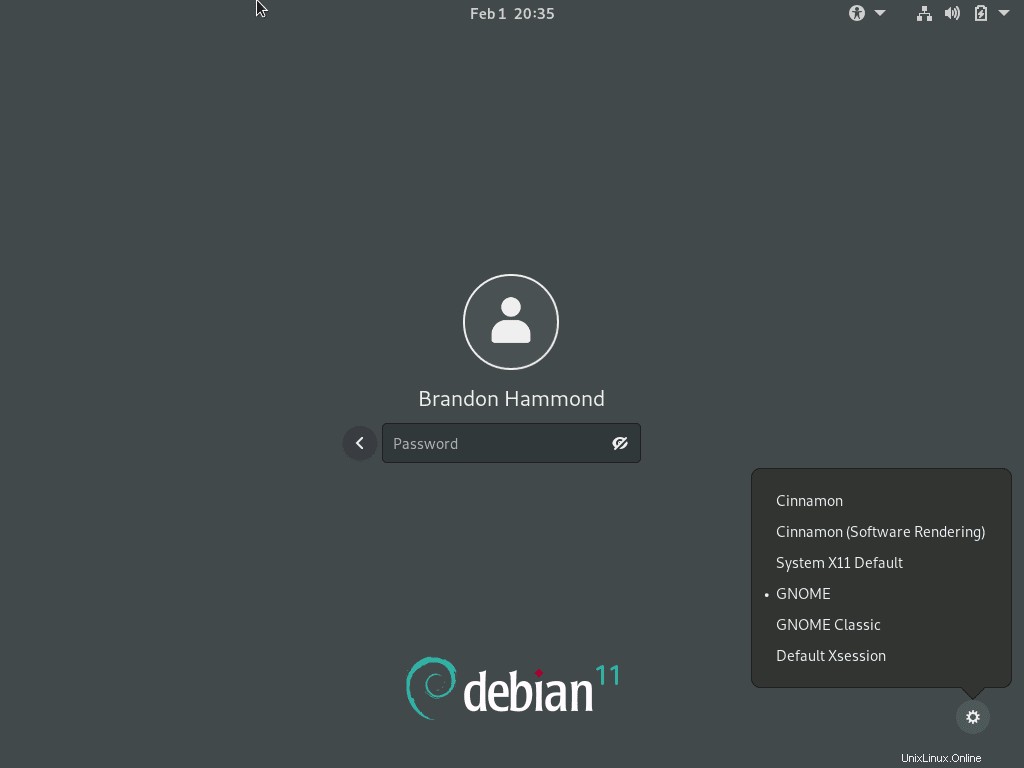
Nyní uvidíte možnost vybrat kteroukoli z nainstalovaná prostředí plochy v pravém dolním rohu. Dále vyberte Cinnamon z GUI a zadejte své heslo pro přihlášení do DE.
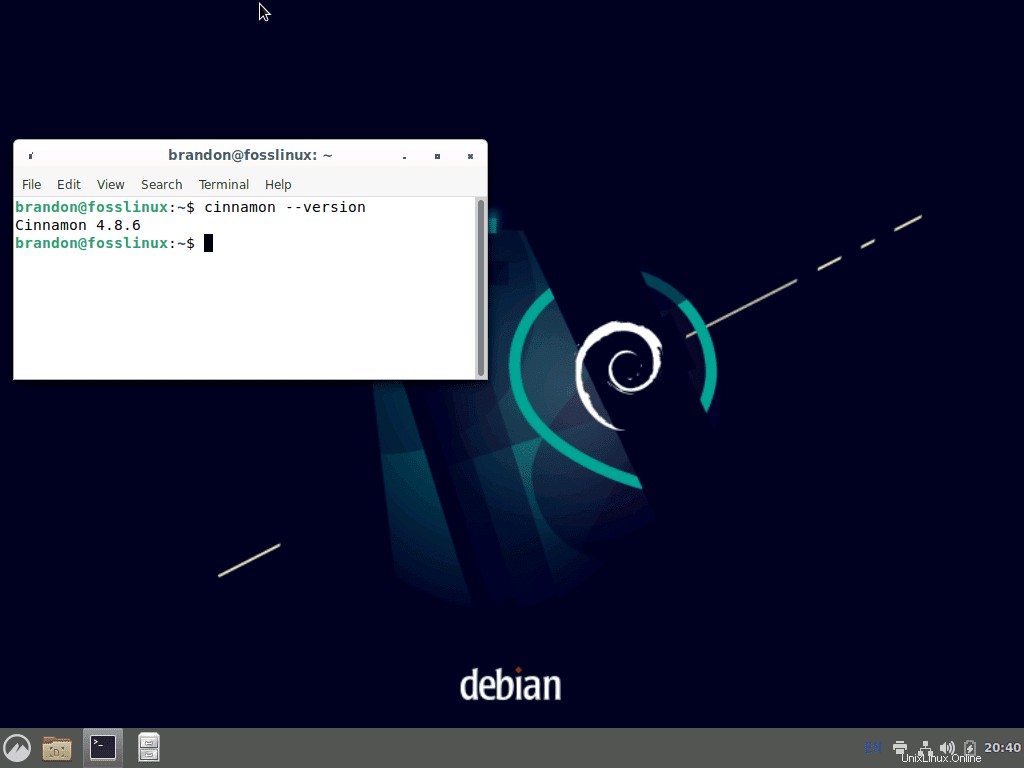
Blahopřejeme! Nyní jste úspěšně nainstalovali Cinnamon na váš Debian 11 pomocí nástroje taskel.
2. Proveďte novou instalaci Debianu 11 spolu s Cinnamon
V mnoha případech je nejlepší volbou provést novou instalaci Debianu 11 s vaším výběrem DE, protože proces je relativně přímočarý. Ušetříte si také starosti s opravou některých drobných chyb, které se mohou objevit po instalaci dalších DE na Debian 11.
Můžete se podrobně podívat na instalaci Debianu 11 Minimal kliknutím sem nebo pokračujte ve čtení pro krátký přehled instalace, protože jde v podstatě o jednoduchý proces.
- Verzi „netinst“ (Net Install) Debianu 11 si můžete stáhnout z oficiálních stránek. Doporučujeme tento způsob instalace Debianu 11, protože verze „netinst“ stahuje všechny požadované soubory automaticky z internetu během instalace a získává nejstabilnější a nejaktualizovanější balíčky. Zde je odkaz na nejnovější stabilní 64bitovou verzi Debian 11 netinst verze.
- Po stažení souboru obrazu ISO je třeba vytvořit spouštěcí úložné zařízení USB. Poté můžete použít nástroj pro vypalování ISO, jako je balenaEtcher, k vypálení souboru obrazu ISO na zařízení USB.
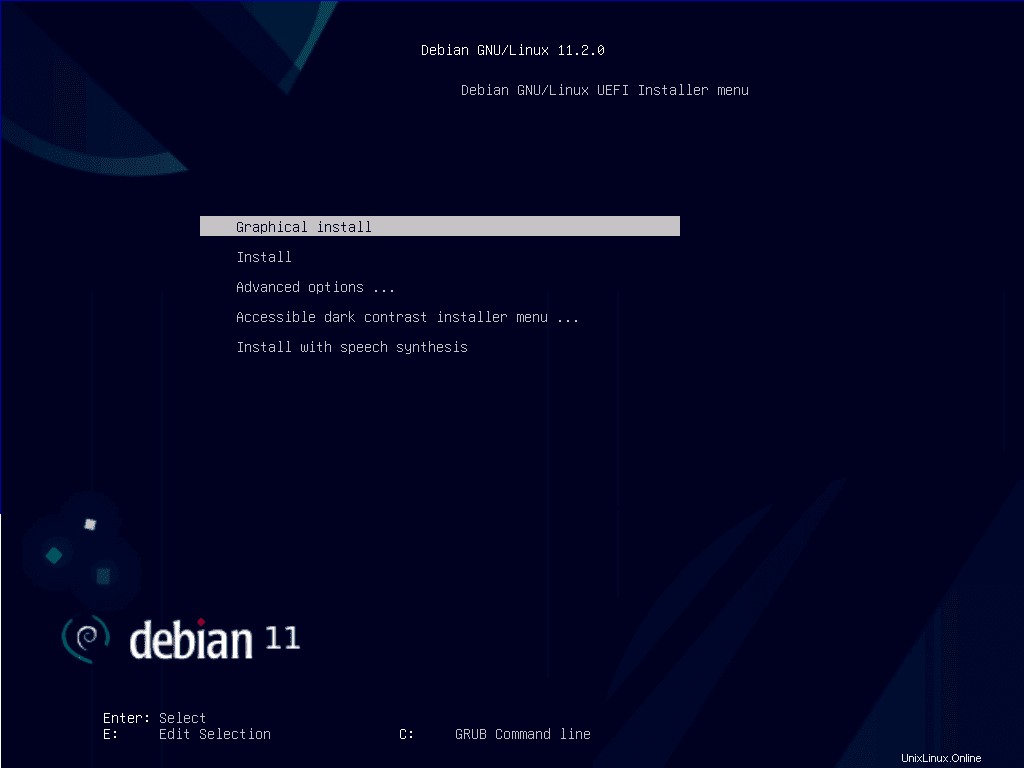
- Jakmile to uděláte, musíte zavést systém z tohoto USB a dostanete instalační stránku Debianu 11, jak je uvedeno výše. Při spuštění instalace vás vyzve k nastavení všech standardních nastavení, jako je váš region, jazyk, časové pásmo, root a uživatelské účty, hesla atd. Dále nastavíte účet root, uživatelský účet a hesla a vyberete zbývající možnosti jako při výchozí instalaci.
- Nyní budete vyzváni k rozdělení disku (disků).
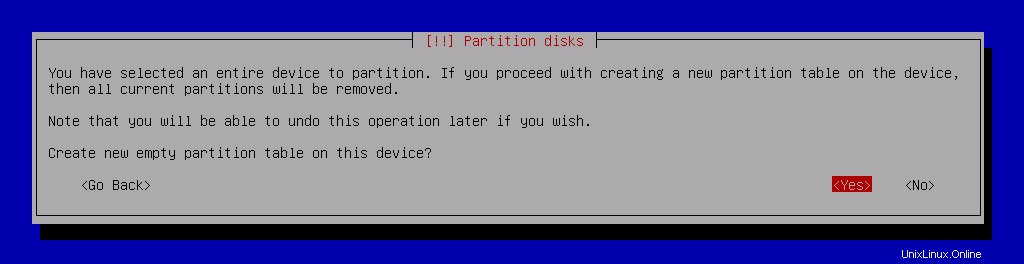
Můžete si vybrat výchozí možnost, která automaticky přidělí diskový prostor pro všechny potřebné svazky.
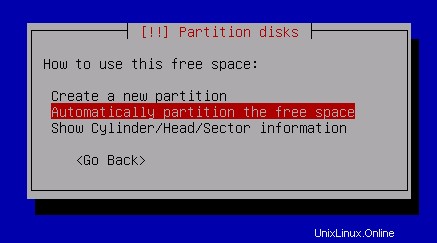
Automaticky přidělí dostupné volné místo a vytvoří oddíly požadované ve výchozím nastavení.
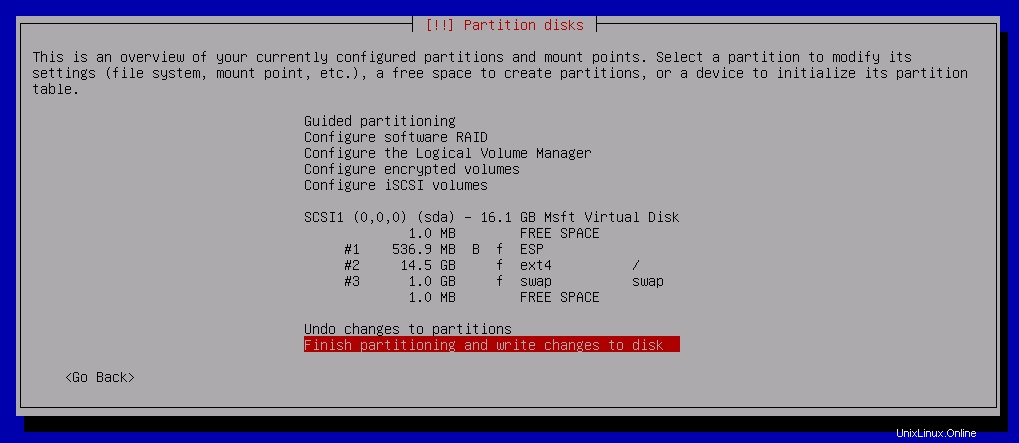
Jak můžete vidět výše, disk byl rozdělené.
- Jakmile je vše hotovo, zahájí se instalace základního systému Debianu 11.
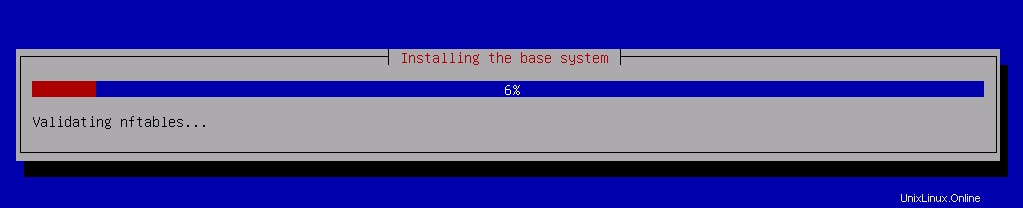
- Po základní instalaci se systém automaticky přepne do rozhraní Tasksel a vyzve vás, abyste si vybrali prostředí počítače, které chcete nainstalovat.
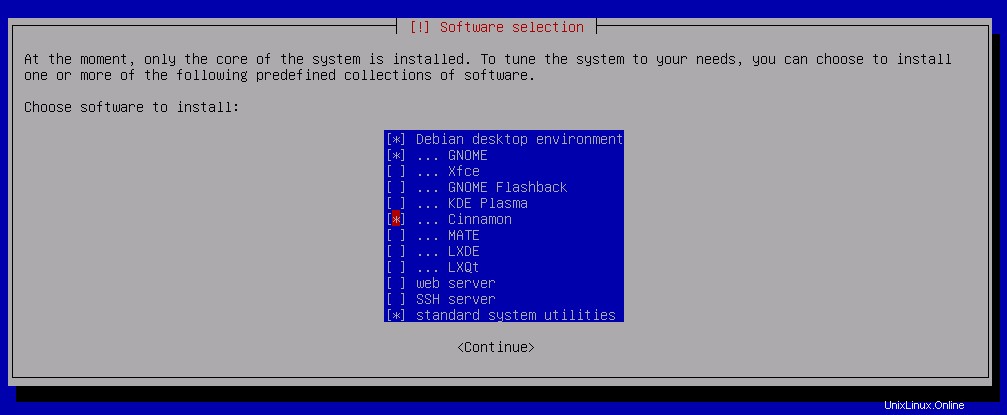
- Veškerý zbytek postupu je stejný jako u prvního způsobu instalace. Proto můžete postupovat přesně podle kroků uvedených v této metodě a budete mít úspěšnou instalaci Debianu 11 spolu se Cinnamonem.

- Nyní, po restartu, budete přesměrováni na přihlašovací stránku.
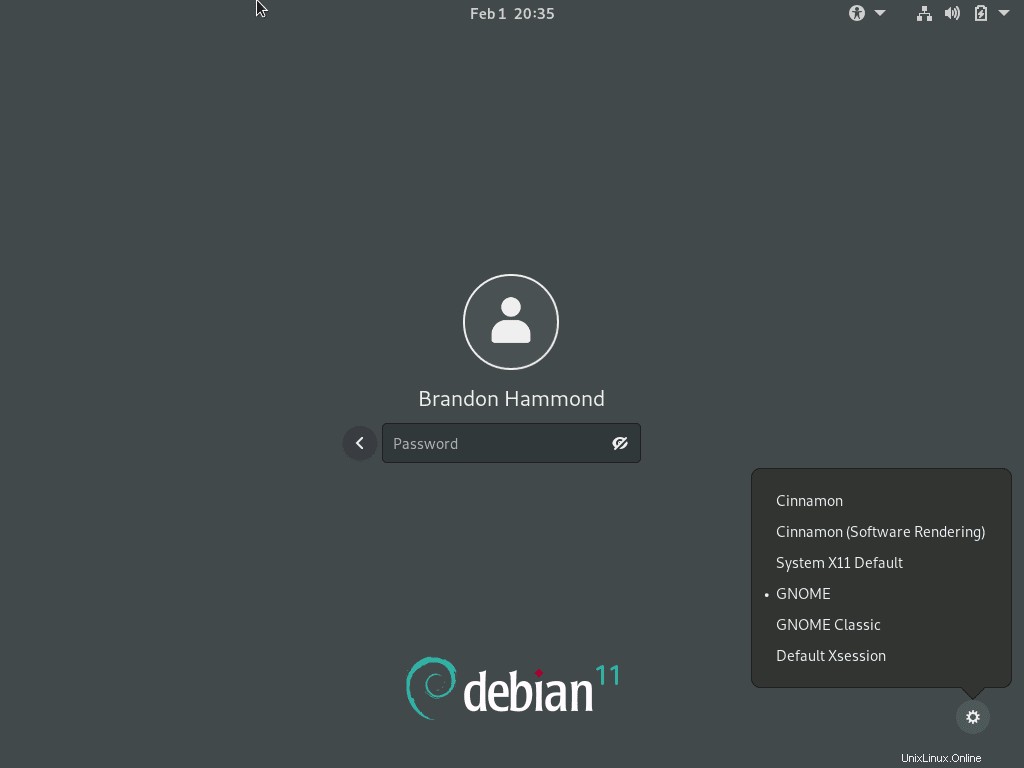
Všechna nainstalovaná DE můžete zobrazit kliknutím na ikona nastavení v pravém dolním rohu. Ještě jednou, gratulujeme!
3. Nainstalujte Cinnamon prostřednictvím správce balíčků apt
Výchozí správce balíčků apt je schopný nástroj. To také velmi usnadňuje instalaci Cinnamon. Chcete-li nainstalovat Cinnamon prostřednictvím správce balíčků apt, je třeba provést následující příkaz:
sudo apt -y install task-cinnamon-desktop
Tímto se načtou příslušné balíčky a požadované soubory a po dokončení procesu se nainstaluje Cinnamon DE. Nyní musíte restartovat systém pomocí následujícího příkazu:
sudo reboot
Nyní budete restartováni na přihlašovací stránku Cinnamon.
Poslední myšlenky
Nyní jste se naučili instalovat Cinnamon na Debian 11 pomocí tří různých metod. Dejte nám vědět, zda vám tento článek pomohl, nebo zda existuje něco dalšího, čím bychom vás mohli navést. Co si myslíte o ploše Cinnamom?